史上最详细优化win10系统的操作方法
现在大家纷纷把电脑系统升级为最新的Win10,有人发现使用Win10系统的时候却不是特别流畅,大家会想尽各种优化方法来提升运行速度。我们只需做一些小调整就能提高Win10流畅度,如禁用“Superfetch”和“Windows Search”,接下来给大家演示一下操作方法。
方法一:
1、打开控制面板–>管理工具–>服务 。
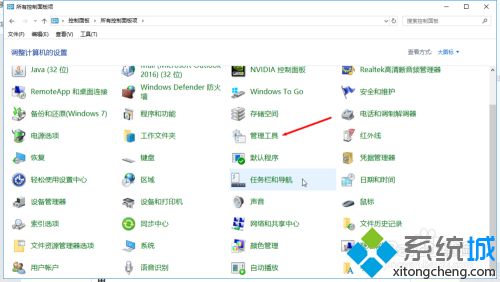
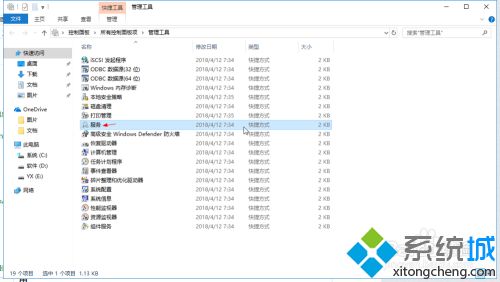
2、找到“Superfetch”和“Windows Search”后右击,点击属性,改为“禁用”。
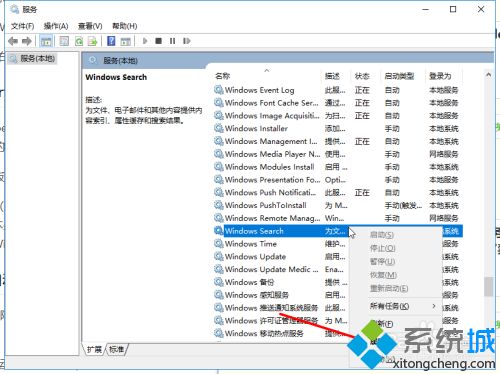
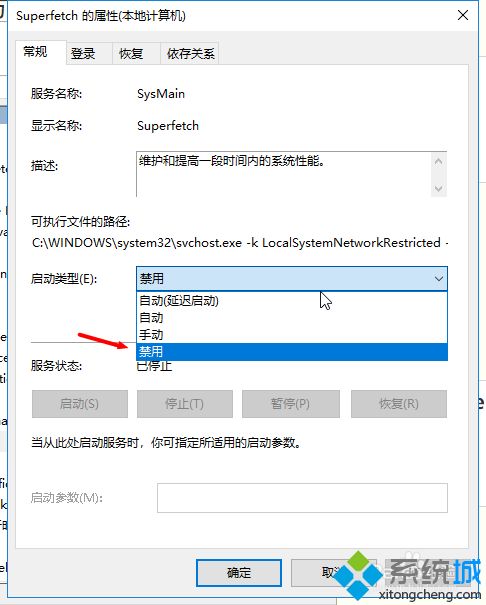
方法二:
1、点击搜索输入powershell,右击它,选择“以管理员身份运行”。
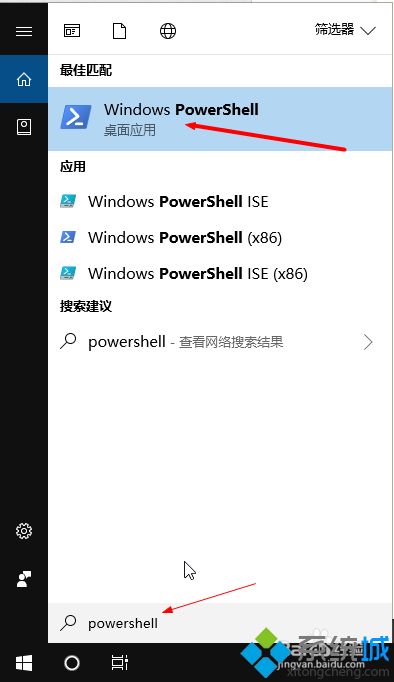
2、输入命令{不含引号}:“powercfg -duplicatescheme e9a42b02-d5df-448d-aa00-03f14749eb61”。再点击回车,出现“电源方案 GUID:36d0a2da-8fb0-45d8-80f3-37afb1f70c3a(卓越性能)”的提示。就可以开启卓越性能了。
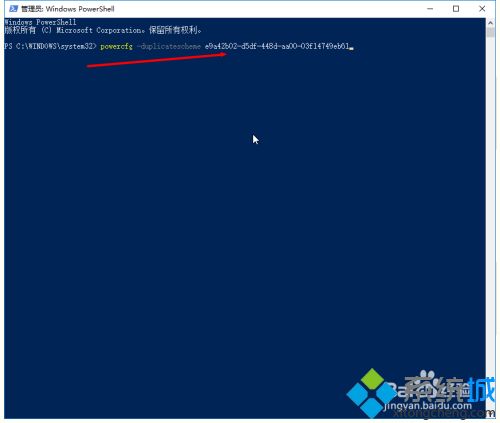
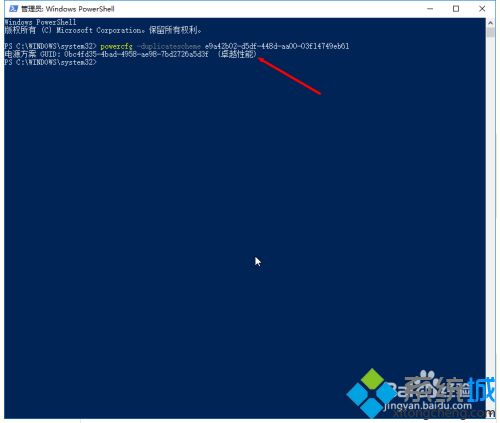
3、打开控制版面–>电源选项,选择卓越性能。
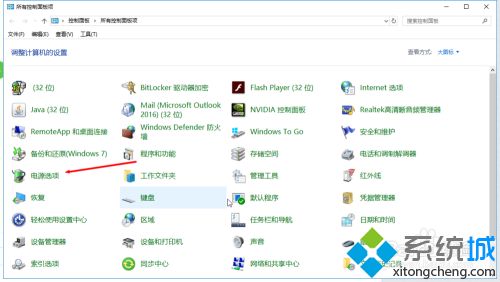
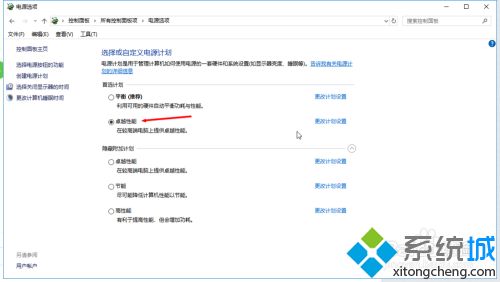
方法三:
1、合理设置虚拟内存以及视觉效果,打开控制版面–>系统和安全。
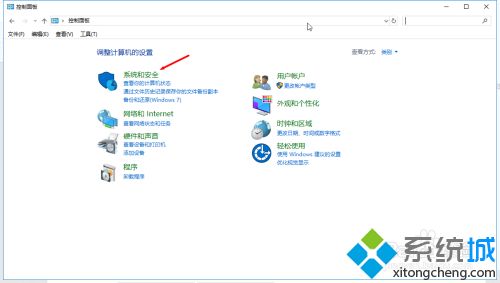
2、点击系统–>高级设置–>点击第一个设置。
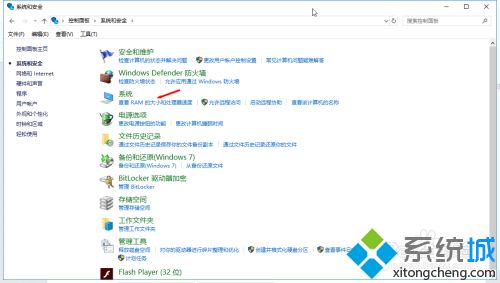
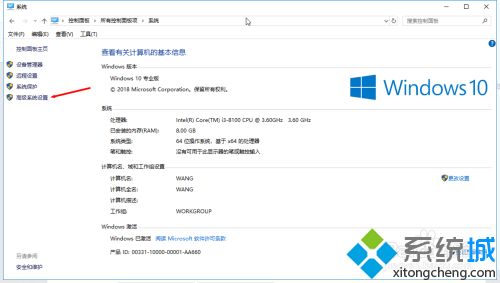
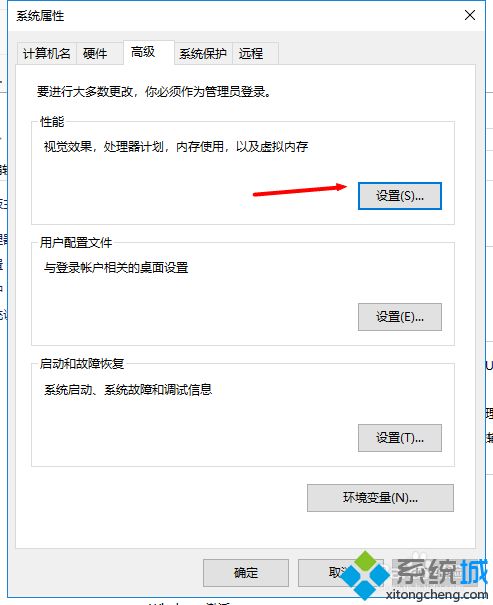
3、如图进行设置。
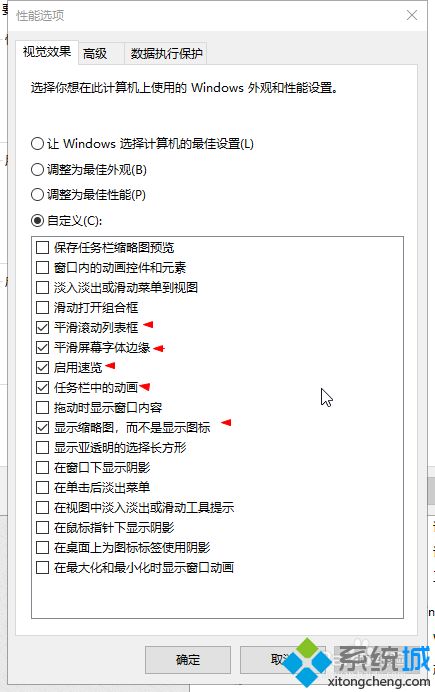
4、再点击高级–>更改,最小值推荐小于1G,最大值4G~8G这样。【不推荐把虚拟内存设置在系统盘】然后点击设置–>确定。最后重启。
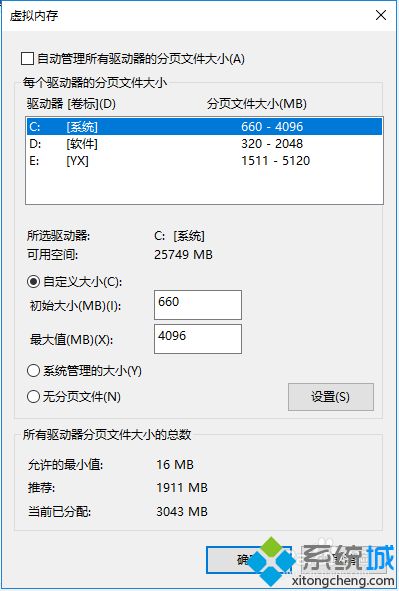
方法四:
1、右击桌面,点击NVIDIA控制版面。
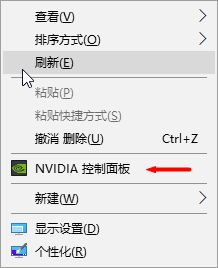
2、点击管理3D设置。
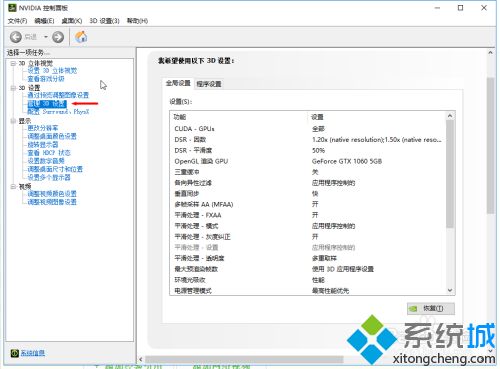
3、如图进行设置。
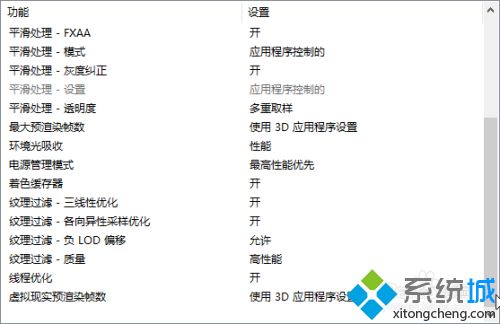
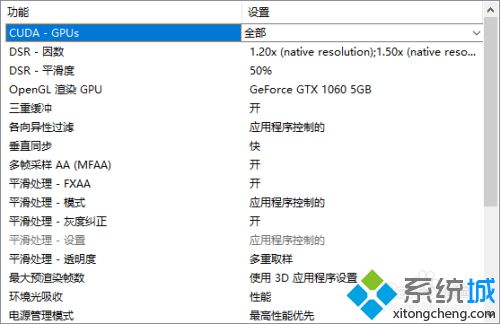
方法五:
1、点击 Win+ R,输入 msconfig,点击确定进入系统配置,如图进行设置。
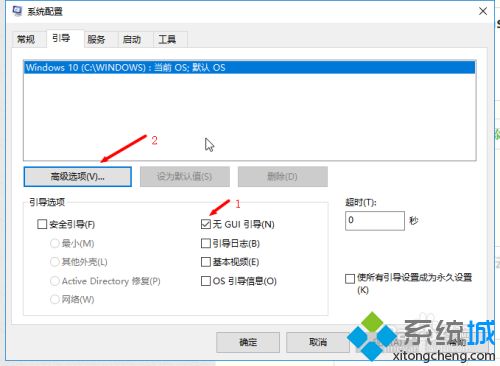
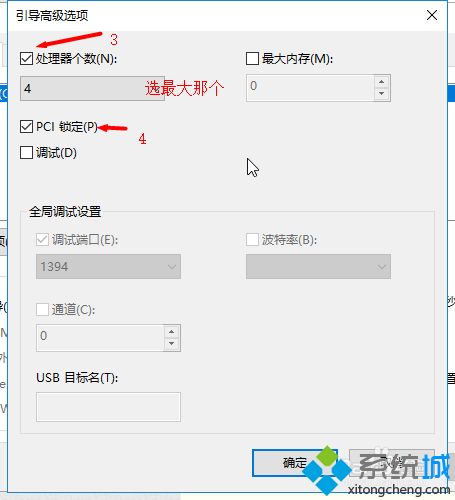
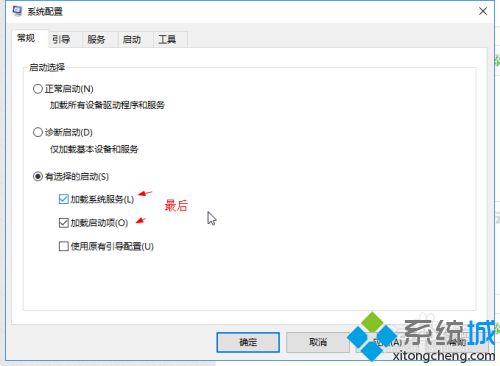
2、然后点击应用,重启。
小编介绍史上最详细优化win10系统的操作方法,想让你的Win10系统更加流畅,可以试试本文教程步骤。
我告诉你msdn版权声明:以上内容作者已申请原创保护,未经允许不得转载,侵权必究!授权事宜、对本内容有异议或投诉,敬请联系网站管理员,我们将尽快回复您,谢谢合作!










